Vfat формат карта памяти что это
Обновлено: 07.07.2024
Я искал в сети но не мог найти убедительного ответа. Являются ли файловые системы VFAT и FAT32 одинаковыми или между ними есть какие-либо различия?
1 ответ:
что такое жир?
FAT может звучать как странное имя для файловой системы, но на самом деле это аббревиатура для таблицы распределения файлов. Введенный в 1981 году, жир является древним в компьютерных терминах. Из-за своего возраста большинство операционных систем, включая Microsoft Windows NT®, Windows 98, Macintosh OS и некоторые версии UNIX, предлагают поддержку FAT.
файловая система FAT ограничивает имена файлов соглашением об именах 8.3, что означает, что имя файла может иметь не более восьми символов до периода и не более трех после. Имена файлов в файловой системе FAT также должны начинаться с буквы или цифры, и они не могут содержать пробелы. Имена файлов не чувствительны к регистру.
как насчет VFAT?
возможно, вы также слышали о файловой системе под названием VFAT. VFAT является расширением файловой системы FAT и был появившееся в Windows 95. VFAT поддерживает обратную совместимость с жиром, но ослабляет правила. Например, имена файлов VFAT могут содержать до 255 символов, пробелов и нескольких периодов. Хотя VFAT сохраняет регистр имен файлов,он не считается чувствительным к регистру.
при создании длинного имени файла (длиннее 8.3) с помощью VFAT файловая система фактически создает два разных имени файлов. Один из них-это фактическое длинное имя файла. Это имя отображается в Windows 95, Windows 98 и Windows NT (4.0 и более поздние версии). Второе имя файла называется псевдонимом MS-DOS®. Псевдоним MS-DOS-это сокращенная форма длинного имени файла. Файловая система создает псевдоним MS-DOS, беря первые шесть символов длинного имени файла (не считая пробелов), а затем тильду [
] и числовой трейлер. Например, имя файла документа Бриена.txt будет иметь псевдоним BRIEN '
1.формат txt.
интересный побочный эффект возникает в результате того, как VFAT хранит свои длинные имена файлов. Когда вы создаете длинное имя файла с помощью VFAT, он использует одну запись каталога для псевдонима MS-DOS и другую запись для каждых 13 символов длинного имени файла. Теоретически одно длинное имя файла может занимать до 21 записи каталога. Корневой каталог имеет ограничение в 512 файлов, но если бы вы использовали максимальную длину длинных имен файлов в корневом каталоге, вы могли бы сократить это ограничение до 24 файлов. Поэтому вы должны использовать длинные имена файлов очень экономно в корневом каталоге. Другой каталог не влияют на этот предел.
Вам может быть интересно, почему мы обсуждаем VFAT. Причина в том, что он становится более распространенным, чем жир, но помимо различий, о которых я упоминал выше, VFAT имеет те же ограничения. Когда вы говорите в Windows NT, чтобы отформатировать раздел, как жировой, это на самом деле форматирование раздела, что и vfat. Единственный раз, когда у вас будет настоящий раздел FAT под Windows NT 4.0, это когда вы используете другую операционную систему, такую как MS-DOS, для форматирования раздела.
FAT32
Обновлено упомянуто в комментарии Доктор-J (ассимилируется для обновления устаревшего ответа в случае, если комментарий когда-либо будет потерян):
Я просто хотел отметить, что большинство современных операционных систем (WinXP/Vista/7 / 8, MacOS X, большинство, если не все варианты Linux) могут читать FAT32, вопреки тому, что предлагает предпоследний абзац.
оригинальная статья была написана в 1999 году и размещена на веб-сайте Microsoft, вероятно, не была связана с операционными системами не Microsoft в любом случае.
операционные системы, "исключенные" этим пунктом, вероятно, являются оригинальными Windows 95, Windows NT 4.0, Windows 3.1, DOS, так далее.
MicroSD карты нужно выбирать от применения использования для телефона, камеры или другого гаджета. Давайте посмотрим, каких ошибок следует избегать при покупке карты microSD. Разбор длинный, можете затариться чаем, чипсонами, дошиком или просто убить рабское время на работе :-).
1. Покупка несовместимых SD-карт
Все карты microSD подходят ко всем слотам для карт microSD, но не все работают. Существует четыре разных формата карт , а также разные стандарты, и они определяют совместимость.
Три основных формата это SD, SDHC и SDXC (или microSD, microSDHC и microSDXC - карты micro и полноразмерные основаны на одной спецификации). Четвертый формат - SDUC. Это было объявлено в июне 2018 года, и пройдет некоторое время, прежде чем карты станут доступны.
Каждый формат определен в спецификации SD, но они не работают одинаково. В результате форматы не имеют обратной совместимости. Вы не можете использовать более новые карты в оборудовании, которое поддерживает только старые форматы.
Различия между форматами значительны:
- microSD: имеет емкость до 2 ГБ и работает в любом слоте microSD.
- microSDHC: имеет емкость более 2 ГБ и до 32 ГБ и работает на оборудовании, поддерживающем SDHC и SDXC.
- microSDXC: имеет емкость более 32 ГБ и до 2 ТБ (хотя на момент написания 1 ТБ является самой большой доступной картой) и поддерживается только в SDXC-совместимых устройствах.
- microSDUC: Поддерживает карты объемом до 128 ТБ и требует совместимого устройства.
В дополнение к проверке того, что формат карты совместим с вашим оборудованием, вам также необходимо проверить несколько других деталей.
Во-первых, оборудование, поддерживающее слоты microSDXC, не будет автоматически поддерживать карты всех размеров в этом формате. Например, Samsung Galaxy S9 официально поддерживает карты объемом до 400 ГБ. Там нет никакой гарантии, что ваша 512 ГБ карта будет работать.
Если вы планируете использовать карту microSD с ПК для перемещения файлов, вам также необходимо убедиться, что ваш ПК поддерживает файловую систему, в которой отформатирована карта. Карты MicroSDXC используют систему exFAT по умолчанию. Windows поддерживает его более десяти лет, но macOS только начиная с версии 10.6.5 (Snow Leopard).
Форматы SDHC и SDXC могут поддерживать интерфейс шины сверхвысокой скорости (UHS) - более быструю схему, которая позволяет данным перемещаться с более высокой скоростью. Три версии UHS: UHS-I (со скоростью шины до 104 Мбит / с), UHS-II (до 312 Мбит / с) и UHS-III (до 624 Мбит / с).
Чтобы получить выгоду от повышения производительности UHS, ваше оборудование должно поддерживать его. Карты памяти UHS будут работать в старых слотах, но с уменьшенной скоростью шины 25 Мбит / с.
Одной из важнейших характеристик исходной FAT было использование имен файлов формата «8.3», в котором 8 символов отводится на указание имени файла и 3 символа – для расширения имени. К стандартной FAT (имеется в виду прежде всего реализация FAT16) добавились еще две разновидности, используемые в широко распространенных операционных системах Microsoft (Windows 95 и Windows NT): VFAT (виртуальная FAT) и FAT32, используемая в одной из редакций ОС Windows 95 и Windows 98. Ныне эта файловая система (FAT32) поддерживается и такими ОС, как Windows Millennium Edition, и всеми ОС семейства Windows 2000. Имеются реализации систем управления файлами для FAT32, Windows NT и ОС Linux.
Файловая система VFAT впервые появилась в Windows for Workgroups 3.11. С выходом Windows 95 в VFAT добавилась поддержка длинных имен файлов (long file name, LFN). Тем не менее VFAT сохраняет совместимость с исходным вариантом FAT; это означает, что наряду с длинными именами в ней поддерживаются имена формата «8.3», а также существует специальный механизм для преобразования имен «8.3» в длинные имена, и наоборот. Именно файловая система VFAT поддерживается исходными версиями Windows 95, Windows NT 4. При работе с VFAT крайне важно использовать файловые утилиты, поддерживающие VFAT вообще и длинные имена, в частности. Дело в том, что более ранние файловые утилиты DOS запросто модифицируют то, что кажется им исходной структурой FAT. Это может привести к потере или порче длинных имен из таблицы FAT, поддерживаемой VFAT (или FAT32). Следовательно, для томов VFAT необходимо пользоваться файловыми утилитами, которые понимают и сохраняют файловую структуру VFAT.
В исходной версии Windows 95 основной файловой системой была 32-разрядная VFAT. VFAT может использовать 32-разрядные драйверы защищенного режима или 16-разрядные драйверы реального режима. При этом элементы FAT остаются 12- или 16-разрядными, поэтому на диске используется та же структура данных, что и в предыдущих реализациях FAT. VFAT обрабатывает все обращения к жесткому диску и использует 32-разрядный код для всех файловых операций с дисковыми томами.
Основными недостатками файловых систем FAT и VFAT являются большие потери на кластеризацию при больших размерах логического диска и ограничения на сам размер логического диска. Это привело к разработке новой реализации файловой системы с использованием той же идеи использования таблицы FAT. Поэтому в Microsoft Windows 95 OEM Service Release 2 (эта версия Windows 95 часто называется Windows 95 OSR2) на смену системе VFAT пришла файловая система FAT32.
FAT32 является полностью самостоятельной 32-разрядной файловой системой и содержит многочисленные усовершенствования и дополнения по сравнению с предыдущими реализациями FAT. Принципиальное отличие заключается в том, что FAT32 намного эффективнее расходует дисковое пространство. Прежде всего, система FAT32 использует кластеры меньшего размера по сравнению с предыдущими версиями, которые ограничивались 65535 кластерами на том (соответственно, с увеличением размера диска приходилось увеличивать и размер кластеров). Следовательно, даже для дисков размером до 8 Гбайт FAT32 может использовать 4-килобайтные кластеры. В результате по сравнению с дисками FAT16 экономится значительное дисковое пространство (в среднем 10-15 %).
FAT32 также может перемещать корневой каталог и использовать резервную копию FAT вместо стандартной. Расширенная загрузочная запись FAT32 позволяет создавать копии критических структур данных; это повышает устойчивость дисков FAT32 к нарушениям структуры FAT по сравнению с предыдущими версиями.
Кроме повышения емкости FAT до величины в 4 Тбайт, файловая система FAT32 вносит ряд необходимых усовершенствований в структуру корневого каталога. Корневой каталог в FAT32 представлен в виде обычной цепочки кластеров. Следовательно, корневой каталог может находиться в произвольном месте диска, что снимает действовавшее ранее ограничение на размер корневого каталога (512 элементов).
Windows 95 OSR2 и Windows 98 могут работать и с разделами VFAT, созданными Windows NT. To, что говорилось ранее об использовании файловых утилит VFAT с томами VFAT, относится и к FAT32. Поскольку прежние утилиты FAT (для FAT32 в эту категорию входят обе файловые системы, FAT и VFAT) могут повредить или уничтожить важную служебную информацию, для томов FAT32 нельзя пользоваться никакими файловыми утилитами, кроме утилит FAT32.
Необходимость представлять длинные имена и обеспечить совместимость с прежними версиями FAT привела разработчиков компании Microsoft к компромиссному решению: для представления длинного имени они стали использовать элементы каталога, в том числе и корневого.
Для длинного имени файла используется несколько элементов каталога. Таким образом, появление длинных имен фактически привело к дальнейшему уменьшению количества файлов, которые могут находиться в корневом каталоге. Поскольку длинное имя может содержать до 256 символов, всего один файл с полным длинным именем занимает до 25 элементов FAT (1 для имени 8.3 и еще 24 для самого длинного имени). Количество элементов корневого каталога VFAT уменьшается до 21. Очевидно, что это не самое изящное решение, поэтому компания Microsoft советует избегать длинных имен в корневых каталогах FAT при отсутствии FAT32, у которой количество элементов каталога соответственно просто увеличено.
Файловая система HPFS
Сокращение HPFS расшифровывается как «High Performance File System» – высокопроизводительная файловая система. HPFS впервые появилась в OS/2 1.2 и LAN Manager. HPFS была разработана совместными усилиями лучших специалистов компании IBM и Microsoft. Архитектура HPFS начала создаваться как файловая система, которая сможет использовать преимущества многозадачного режима и обеспечит в будущем более эффективную и надежную работу с файлами на дисках большого объема.
HPFS была первой файловой системой для ПК, в которой была реализована поддержка длинных имен. HPFS, как FAT и многие другие файловые системы, обладает структурой каталогов, но в ней также предусмотрены автоматическая сортировка каталогов и специальные расширенные атрибуты, упрощающие реализацию безопасности файлового уровня и создание множественных имен. HPFS поддерживает те же самые атрибуты, что и файловая система FAT, по историческим причинам, но также поддерживает и новую форму file-associated, то есть информацию, называемую расширенными атрибутами. Но самым главным отличием все же являются базовые принципы хранения информации о местоположении файлов.
Принципы размещения файлов на диске, положенные в основу HPFS, увеличивают как производительность файловой системы, так и ее надежность и отказоустойчивость. Для достижения этих целей предложено несколько способов: размещение каталогов в середине дискового пространства, использование методов бинарных сбалансированных деревьев для ускорения поиска информации о файле, рассредоточение информации о местоположении записей файлов по всему диску, при том что записи каждого конкретного файла размещаются (по возможности) в смежных секторах и поблизости от данных об их местоположении. Действительно, система HPFS стремится, прежде всего, к тому, чтобы расположить файл в смежных кластерах, или, если такой возможности нет, разместить его на диске таким образом, чтобы фрагменты (extents) файла физически были как можно ближе друг к другу. Такой подход существенно уменьшает время позиционирования головок записи/чтения жесткого диска и время ожидания (rotational latency) – задержка между установкой головки чтения/записи на нужную дорожку диска и началом чтения данных с диска). Можно сказать, что файловая система HPFS имеет, по сравнению с FAT, следующие основные преимущества:
работа с расширенными атрибутами, что позволяет управлять доступом к файлам и каталогам;
эффективное использование дискового пространства.
Все эти преимущества обусловлены структурой диска HPFS. Рассмотрим ее более подробно (рис. 3.6).
Рис. 3.6. Структура раздела HPFS
В начале диска расположено несколько управляющих блоков. Все остальное дисковое пространство в HPFS разбито на части («полосы», «ленты» из смежных секторов, в оригинале – band). Каждая такая группа данных занимает на диске пространство в 8 Мбайт и имеет свою собственную битовую карту распределения секторов. Эти битовые карты показывают, какие секторы данной полосы заняты, а какие – свободны. Каждому сектору ленты данных соответствует один бит в ее битовой карте. Если бит имеет значение 1, то соответствующий сектор занят, а если 0 – свободен.
Битовые карты двух полос располагаются на диске рядом, так же располагаются и сами полосы. То есть последовательность полос и карт выглядит следующим образом: битовая карта, битовая карта, лента с данными, лента с данными, битовая карта, битовая карта и т. д. Такое расположение «лент» позволяет непрерывно разместить на жестком диске файл размером до 16 Мбайт и в то же время не удалять от самих файлов информацию об их местонахождении.
Очевидно, что если бы на весь диск была только одна битовая карта (bit map), как это сделано в FAT, то для работы с ней приходилось бы перемещать головки чтения/записи в среднем через половину диска. Именно для того, чтобы избежать этих потерь, в HPFS и разбит диск на «полосы». Получается своего рода распределенная структура данных об используемых и свободных блоках.
Дисковое пространство в HPFS выделяется не кластерами, как в FAT, а блоками. В современной реализации размер блока взят равным одному сектору, но в принципе он мог бы быть и иного размера. По сути дела, блок – это и есть кластер. Размещение файлов в таких небольших блоках позволяет более эффективно использовать пространство диска, так как непроизводительные потери свободного места составляют в среднем всего 256 байт на каждый файл. Например, кластер на отформатированном под FAT диске объемом от 512 до 1024 Мбайт имеет размер 16 Кбайт. Следовательно, непродуктивные потери свободного пространства на таком разделе в среднем составляют 8 Кбайт (8192 байт) на один файл, в то время как на разделе HPFS эти потери всегда будут составлять всего 256 байт на файл. Таким образом, на каждый файл экономится почти 8 Кбайт.
На рис. 3.6 показано, что помимо «лент» с записями файлов и битовых карт в томе с HPFS имеются еще три информационные структуры. Это так называемый загрузочный блок (boot block), дополнительный блок (super block) и запасной (резервный) блок (spare block). Загрузочный блок (boot block) располагается в секторах с 0 по 15; он содержит имя тома, его серийный номер, блок параметров BIOS, который содержит информацию о жестком диске, и программу начальной загрузки. В дополнительном блоке (super block) содержится указатель на список битовых карт (bitmap blocklist). В этом списке перечислены все блоки на диске, в которых расположены битовые карты, используемые для обнаружения свободных секторов. Также в дополнительном блоке хранится указатель на список дефектных блоков (bad block list), указатель на группу каталогов (directory band), указатель на файловый узел (F?node) корневого каталога, а также дата последней проверки раздела программой CHKDSK. В списке дефектных блоков перечислены все поврежденные секторы (блоки) диска. Когда система обнаруживает поврежденный блок, он вносится в этот список и для хранения информации больше не используется. Кроме этого, в структуре super block содержится информация о размере «полосы».
Резервный блок (spare block) содержит указатель на карту аварийного замещения (hotfix map или hotfix-areas), указатель на список свободных запасных блоков (directory emergency free block list), используемых для операций на почти переполненном диске, и ряд системных флагов и дескрипторов. Этот блок размещается в 17 секторе диска. Резервный блок обеспечивает высокую отказоустойчивость файловой системы HPFS и позволяет восстанавливать поврежденные данные на диске.
Файлы и каталоги в HPFS базируются на фундаментальном объекте, называемом F-Node, в котором содержится информация о расположении файла и о его расширенных атрибутах. Эта структура характерна для HPFS и аналога в файловой системе FAT не имеет. Каждый файл и каталог диска имеет свой файловый узел F-Node. Каждый объект F-Node занимает один сектор и всегда располагается поблизости от своего файла или каталога (обычно – непосредственно перед файлом или каталогом). Объект F-Node содержит длину и первые 15 символов имени файла, специальную служебную информацию, статистику по доступу к файлу, расширенные атрибуты файла, список прав доступа и т. д.
Однако существенно больший (по сравнению с размещением Directory Band в середине логического диска) вклад в производительность HPFS дает использование метода сбалансированных двоичных деревьев для хранения и поиска информации о местонахождении файлов. Как известно, в файловой системе FAT каталог имеет линейную структуру, специальным образом не упорядоченную, поэтому при поиске файла требуется последовательно просматривать его с самого начала. В HPFS структура каталога представляет собой сбалансированное дерево с записями, расположенными в алфавитном порядке (рис. 3.7). Каждая запись, входящая в состав В-Тrее дерева, содержит атрибуты файла, указатель на соответствующий файловый узел, информацию о времени и дате создания файла, времени и дате последнего обновления и обращения, длине данных, содержащих расширенные атрибуты, счетчик обращений к файлу, длине имени файла и само имя, и другую информацию.
Рис. 3.7. Сбалансированное двоичное дерево
Файловая система HPFS при поиске файла в каталоге просматривает только необходимые ветви двоичного дерева (В-Тrее). Такой метод во много раз эффективнее, чем последовательное чтение всех записей в каталоге, что имеет место в системе FAT. Для того чтобы найти искомый файл в каталоге (точнее, указатель на его информационную структуру F-node), организованном на принципах сбалансированных двоичных деревьев, большинство записей вообще читать не нужно. В результате для поиска информации о файле необходимо выполнить существенно меньшее количество операций чтения диска.
Важное значение для повышения скорости работы с файлами имеет уменьшение их фрагментации. В HPFS считается, что файл является фрагментированным, если он содержит больше одного фрагмента. Снижение фрагментации файлов сокращает время позиционирования и время ожидания за счет уменьшения количества перемещений головок, необходимого для доступа к данным файла. Алгоритмы работы файловой системы HPFS работают таким образом, чтобы по возможности размещать файлы в последовательных смежных секторах диска, что обеспечивает впоследствии максимально быстрый доступ к данным.
Сегодня смартфоны - это не просто механическая машина, используемая только для связи. Вместо этого с помощью карт памяти, таких как TF-карта и Micro SD-карта, они также применяются для хранения большого количества цифровых данных, таких как файлы, фотографии, видео и т. Д.
Проще говоря, карты памяти служат дополнительным местом для хранения в смартфонах. Фактически, помимо смартфонов, карты памяти также играют важную роль в хранении данных для других цифровых устройств, таких как компьютеры, ноутбуки, цифровые фотоаппараты, КПК и MP3-плееры.
Что ж, когда дело доходит до карт памяти, вам сразу приходит в голову карта TF и карта Micro SD, поскольку именно они используются наиболее часто и широко. Но все же вы можете легко запутаться в этих двух картах памяти и не уверены, одинаковые они или разные, что затрудняет выбор подходящей карты.
Но не расстраивайся. В этой статье мы исследуем, что они из себя представляют и чем они отличаются, чтобы помочь вам выбрать тот, который подходит именно вам. Кроме того, он также расскажет, как отформатировать карту TF / Micro SD, если они внезапно не работают на ваших устройствах или если вы хотите изменить файловую систему. Просто продолжайте читать и наслаждайтесь.

Также проверьте:
Что такое tf-карта
TF-карта, сокращенно TransFlash card, представляет собой тип цифровой карты флэш-памяти в рамках модернизации NAND MLC и технологии управления SanDisk, представленной компанией SanDisk в 2004 году. Имея очень маленький размер, близкий к ногтю и половине Сим-карта, эта карта памяти считается самым маленьким внешним запоминающим устройством в мире.
Как ответвление третьей классификации цифровых запоминающих устройств в официальной базе данных Secure Digital, TF-карта применяется в большом количестве цифровых устройств, таких как компьютеры, ноутбуки, смартфоны, планшеты, цифровые камеры, КПК, MP3-плееры и так далее.
Карта Micro SD означает Micro Secure Digital Card, которая также является крошечной картой памяти, разработанной компанией SanDisk. Фактически, это было в самом начале названия TF-карты.
TF-карта VS Micro SD-карта: в чем разница
Теперь я думаю, у вас есть базовое представление о том, что такое TF-карта. Но вы все равно можете неоднозначно относиться к карте Micro SD, поскольку они имеют одинаковый размер (15 мм x 11 мм x 1 мм) и обе считаются минимальной картой памяти. Тем не менее, они также обладают сходством в обработке доступной емкости хранения, включая 128 МБ, 256 МБ, 512 МБ, 1 ГБ, 2 ГБ, 4 ГБ, 6 ГБ, 8 ГБ, 16 ГБ, 32 ГБ и 64 ГБ. Причем эти две карты памяти полностью совместимы друг с другом.
Ну, совсем запутались, не правда ли? Без сомнения, эти две карты имеют много общего. Другими словами, между двумя картами нет различий по внешнему виду и характеристикам. Это затрудняет ваше подтверждение того, одинаковые они или разные. Однако между ними все же есть различия, в основном в технике и функциональности. Давайте посмотрим.
Определение и история
Карта Micro SD считается модернизированной картой памяти на основе полупроводникового устройства флэш-памяти. Тем не менее, карта TF представляет собой небольшую карту памяти флэш-памяти в рамках обновления NAND MLC и технологии управления SanDisk. При этом они имеют разное значение и основаны на разных технологиях.
Кроме того, эти две карты памяти имеют разное происхождение. Как упоминалось ранее, карта Micro SD изначально использовалась в названии карты TF. При этом он исходит от карты TF. Подожди, что происходит на земле? Что ж, карта TF была фактически переименована в карту Micro SD, что и послужило причиной разработки карты Micro SD.
Карточка TF была первоначально представлена SanDisk в 2004 году. Однако она была официально принята организацией Digital Storage Organization SD Card Association в 2005 году после достижения боевых успехов в области мобильных телефонов. Тем временем карта TF была переименована компанией SanDisk в карту Micro SD. Проще говоря, это разные продукты, созданные в разное время и в разных условиях.
Максимальная емкость хранилища
Как упоминалось ранее, две карты памяти поддерживают одинаковую емкость памяти. Однако между ними есть разница в емкости хранилища - максимально доступной емкости хранилища. Максимальная емкость карты Micro SD составляет 2 ТБ, тогда как карта TF 128 ГБ. То есть карта Micro SD превосходит по максимальной емкости карты TF.
Исполнение без памяти
Между ними есть еще одно различие - могут ли они выполнять задания, не связанные с памятью. В качестве карт памяти как карта Micro SD, так и карта TF могут выполнять хранение в памяти. Однако стоит отметить, что карта Micro SD способна выполнять множество других функций, которые не имеют ничего общего с памятью. Это потому, что он поддерживает связь в режиме SDIO.
Таким образом, карту Micro SD можно использовать для выполнения ряда задач, не связанных с памятью, таких как Блютуз, NFC (Связь ближнего поля) и отслеживание GPS. Все это то, что TF-карта не может выполнить, потому что она не поддерживает режим SDIO.
![]()
Переключатель безопасности записи
Если у вас есть карта Micro SD, проверьте ее поля, и вы увидите, что там есть переключатель. Что ж, это еще одно различие между картой Micro SD и картой TF. Этот переключатель на любой карте Micro SD фактически является переключателем защиты от записи, который используется для защиты устройства. Ему просто нравится ручная блокировка доступа, на которой вы можете заменить пароль. Однако на TF-карте нет переключателя защиты от записи, что отличает ее от карты Micro SD.

Как выбрать подходящую карту памяти для себя, TF-карту или Micro SD-карту
Теперь стало очевидно, что между картой Micro SD и картой TF есть как сходства, так и различия. Обе карты памяти, имеют одинаковый размер и поддерживают одинаковую емкость памяти. И подавляющее большинство современных смартфонов оснащено слотами для их размещения. Итак, как выбрать между ними, просто нужно выяснить их различные функции, а также ваши практические потребности. Ниже приведены несколько полезных советов, которые помогут вам лучше выбрать для себя подходящую карту памяти.
Учитывайте емкость хранилища
Решая, какой тип карты памяти подходит вам, вы должны принять во внимание объем памяти, а также пространство для хранения, которое требуется вашему устройству. TF-карта имеет максимальный объем памяти 128 ГБ, тогда как карта Micro SD 2 ТБ. Следовательно, если вы хотите получить карту памяти с объемом памяти более 128 ГБ для добавления места для хранения вашего устройства, карта Micro SD - это то, что вам нужно.
Выясните, для чего вы его используете
Прежде чем принять решение о покупке, вам также следует выяснить, для чего вы будете использовать карту памяти. Если вы хотите, чтобы он не только занимался хранением в памяти, но и выполнял задания, не связанные с памятью, такие как отслеживание GPS, поддержка Bluetooth и поддержка NFC, настоятельно рекомендуется выбрать карту Micro SD, которая поддерживает режим SDIO, облегчающий выполнение задач без памяти.
Сосредоточьтесь на совместимости карт
Обладая одинаковым размером, TF-карта и Micro SD-карта совместимы друг с другом, что означает, что вы можете использовать обе карты в одном слоте для карт памяти. Однако SD-карта не может быть преобразована в TF-карту, тогда как TF-карта может быть преобразована в SD-карту с помощью адаптера для подключения TF-карты. Таким образом, если у вас есть переходник для TF-карты, вы можете выбрать TF-карту, которая может реализовать функциональность двух карт.
Рассмотрим дополнительную функцию
Не забудьте дополнительную функцию карты Micro SD - переключатель защиты от записи. Подумайте, хотите ли вы защитить свою карту памяти от разглашения. Если хотите, можете выбрать карту Micro SD.
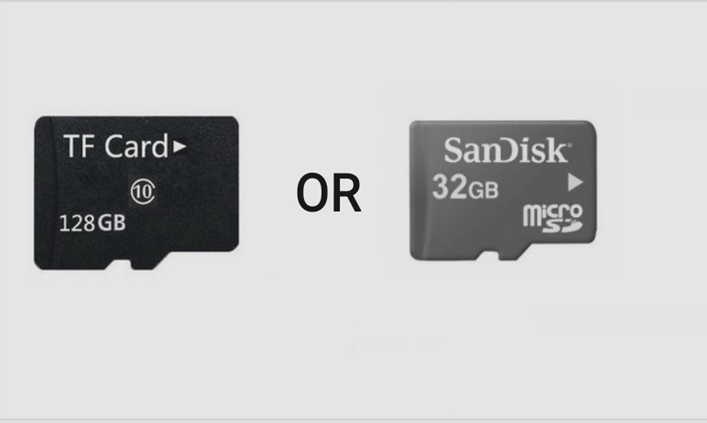
Одним словом, выбрать карту памяти, которая вам подходит, не составит труда. Объединив особенности и функциональность каждой карты памяти с вашими практическими потребностями, вы легко сможете выбрать подходящую.
Карта TF / Micro SD не работает? Вот как это отформатировать
Вы, должно быть, знали о том, как выбирать между TF-картой и Micro SD-картой. Тем не менее, вы все равно можете беспокоиться о возможной последующей неработающей проблеме после того, как вы некоторое время воспользуетесь картой. Кроме того, TF-карта и Micro SD-карта могут использоваться во многих цифровых устройствах, а это означает, что вам может потребоваться отформатировать карту памяти, если вы захотите изменить файловую систему.
Ну, форматировать TF-карту или Micro SD-карту очень просто. Почти все смартфоны, компьютеры и ноутбуки имеют встроенные инструменты форматирования карт памяти, поставляемые с операционными системами. Таким образом, вы можете просто отформатировать карту TF / Micro SD с помощью встроенных инструментов форматирования.
Из-за различных операционных систем на разных цифровых устройствах (обычно ПК с Windows, Apple Mac и смартфоны Android) ниже приведены инструкции по работе с тремя основными операционными системами. Вы можете просто найти руководство, применимое к вашему устройству, и следовать ему.
Важная заметка:
Форматирование карты памяти сотрет с нее все. Следовательно, вам необходимо убедиться, что вы создали резервную копию всех важных данных до операции форматирования.
Работа в Windows
Шаг 1. Вставьте карту TF / Micro SD в компьютер.
Прежде всего, проверьте, оборудован ли ваш компьютер крошечным слотом для карты памяти, совместимым с вашей картой памяти. Если есть, просто вставьте его прямо в слот для карты. Если его нет, вам необходимо использовать адаптер USB-карты памяти, чтобы подключить карту памяти к компьютеру.
Шаг 2. Щелкните правой кнопкой мыши свою TF-карту / Micro SD-карту на «этом ПК».
Вставив карту в компьютер, все, что вам нужно сделать, это перейти в Этот ПК / Мой ПК. Затем в интерфейсе этого ПК нажмите "Этот компьютер"слева. Затем щелкните правой кнопкой мыши карту Micro SD / TF на Устройства и диски заголовок и выберите Формат в раскрывающемся меню.
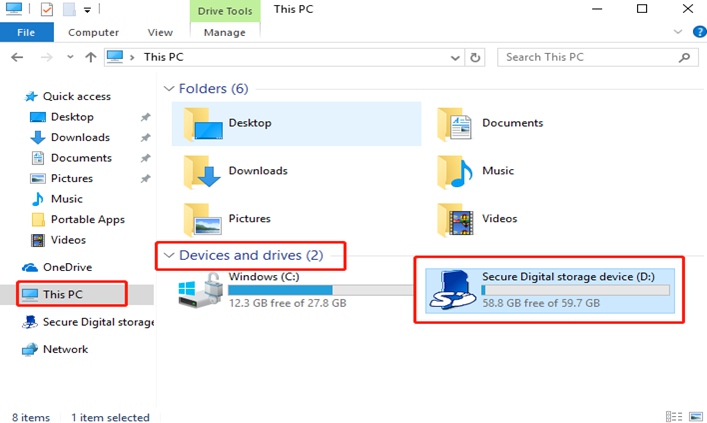
Шаг 3. Выберите файловую систему и начните форматирование.
Во всплывающем меню щелкните значок Файловая система раскрывающийся список для выбора файловой системы. Существует три варианта файловой системы, включая FAT32, NTFS и exFAT. Если емкость вашей карты памяти меньше 64 ГБ, выберите FAT32. Если это 64 ГБ или больше, выберите ExFAT который не имеет ограничения на размер файла. После выбора файловой системы вы можете начать форматирование, нажав "Start"внизу поля формата.
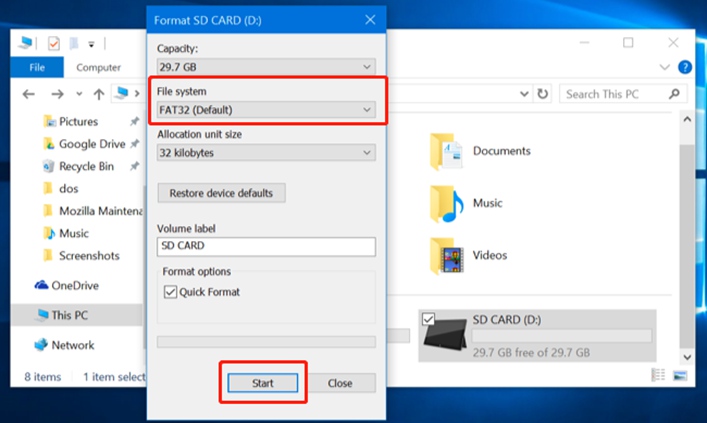
Работа на Mac
Шаг 1. Вставьте карту TF / Micro SD в свой Mac. Если на вашем Mac нет слота для карты памяти, используйте адаптер для карты памяти USB, чтобы подключить карту к вашему Mac.
Шаг 2. Войдите в Disk Utility открыв Spotlight для поиска. Вы также можете открыть Finder и затем нажать Перейдите> Утилиты> Дисковая утилита.
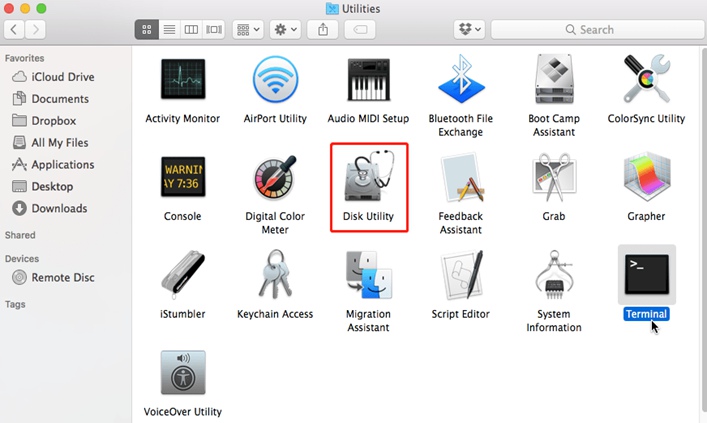
Шаг 3. В интерфейсе Дисковой утилиты найдите и выберите карту Micro SD / TF слева. Затем нажмите Стирать в верхней части интерфейса. Затем на всплывающей странице выберите подходящий формат, опустив значок Формат меню. После этого нажмите Стирать в нижней части интерфейса, чтобы начать форматирование.
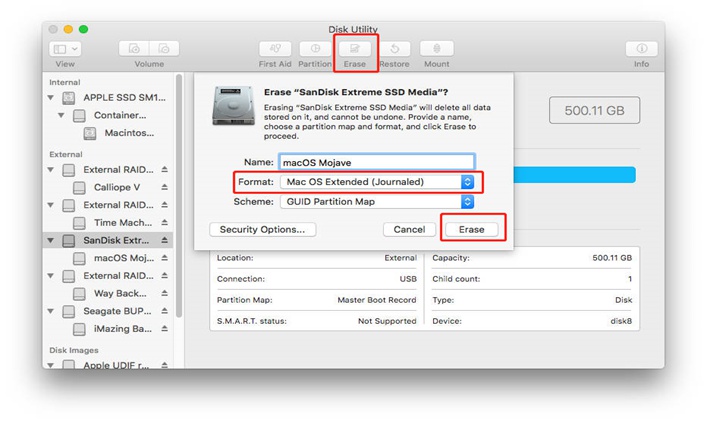
Работа на Android
Шаг 1. Убедитесь, что ваша TF-карта / Micro SD-карта находится в вашем Android-смартфоне. Если да, вы можете пропустить этот шаг. Если нет, вам нужно вставить его в слот для SD-карты в телефоне.
Шаг 2. Войдите в Настройки> Хранилище.
Шаг 3. На странице «Хранилище» выберите свою TF-карту или Micro SD-карту. Затем на странице SD-карты нажмите на Формат меню.
Шаг 4. Во всплывающем интерфейсе выберите "Стереть и отформатировать", чтобы отформатировать карту TF или Micro SD. Конечно, из-за разных брендов смартфонов конкретные операции могут немного отличаться. В любом случае, общие операции на Android почти такие же, как и выше.
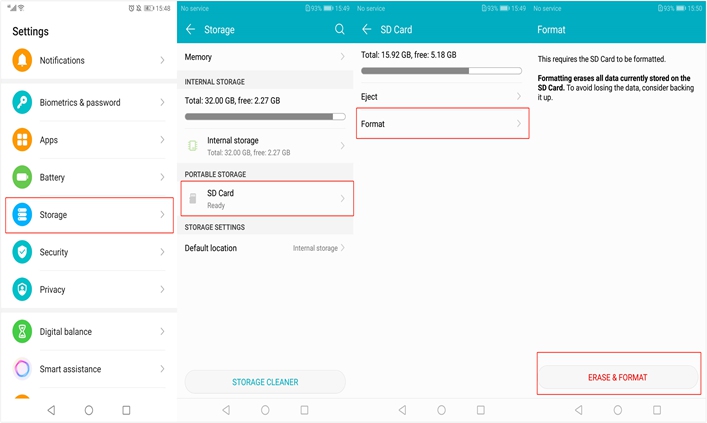
Заключение
TF-карта - это крошечная цифровая карта флэш-памяти, которая имеет такой же размер, как и карта Micro SD. Между ними нет никаких физических или технических различий в характеристиках. Они имеют одинаковый размер, одинаковую емкость и совместимы. Однако у них есть различия в происхождении, максимальной емкости хранения, производительности без памяти, а также в переключателе защиты от записи.
Выяснив их различия, а также ваши потребности, вы сможете быстро и легко выбрать тот, который подходит именно вам. Если необходимо отформатировать карту TF или Micro SD, выберите одно руководство для вашего устройства, следуйте ему, и тогда вы сможете эффективно отформатировать карту. Надеюсь, вам понравится эта статья.

Кэрри Цай является частью команды Neway и всегда активно делится своими идеями о Neway. Она с энтузиазмом погружается каждый день в глубины индустрии мобильных соединений, ожидая новых интересных вещей, которыми можно поделиться с вами и ее командой.

Читайте также:

